
Talaan ng mga Nilalaman:
- May -akda John Day [email protected].
- Public 2024-01-30 13:14.
- Huling binago 2025-01-23 15:13.



Sa tagubiling ito ay ipapakita ko sa iyo ang disenyo ng omni wheel mobile robot na kinokontrol sa pamamagitan ng wi-fi. Ang mahahalagang pagkakaiba kumpara sa maginoo na kontrol tulad ng Bluetooth o radio control ay ang robot ay nakakonekta sa local area network (LAN) at maaaring magamit bilang mobile IoT device. Ang puso ng system ay ang Arduino Mega 2560 at Dragino Yun Shield. Ang Dragino Yun ay batay sa OpenWrt Linux at nagbibigay ng ilang mga kapaki-pakinabang na pag-andar. Isa sa mga ito ay ang kakayahan ng higit sa pag-upload ng air code sa Arduino board. Maaari rin itong pamahalaan ng Web GUI at SSH, at may built-in na web server.
Sa proyektong ito ginamit ko ang 4 na tuloy-tuloy na servos ng pag-ikot na kinokontrol ng Mini Maestro 12-channel servo controller. Sa pamamagitan ng paraan nais kong subukan ang paggalaw ng robot na may mga gulong na omni, kaya gumamit ako ng apat na 40mm Dagu omni gulong. Ang mobile robot na ito ay nilagyan ng dalawang mapagkukunan ng kuryente. Isa para sa pagbibigay ng servos (Power bank 10000 mAh) at ang isa pa upang maibigay ang Arduino at Dragino (Li-Po na baterya na 5000 mAh).
Upang maitayo ang chassis ng robot Gumamit ako ng isang piraso ng plate na bakal na may kapal na 2 mm at isang piraso ng plate ng pvc na may kapal na 5 mm. Pagkatapos ay sumali ako sa dalawang plato na may mga tornilyo para sa pampalakas ng konstruksyon. Bilang karagdagan na nakadikit ako ng mga servos sa base gamit ang adhesive tape.
Mga bahagi ng proyekto:
- Arduino Mega 2560 x1
- Dragino Yun Shield x1
- Mini Maestro 12-channel USB servo controller x1
- Patuloy na pag-ikot ng servo AR-3603HB x4
- Dagu omni gulong - 40 mm x4
- Power bank 5V 10000 mAh x1
- Ang Li-Po na baterya 7, 4V 5000 mAh x1
- Mga jumper at cable
- Nuts at bolts
- Ang chassis na gawa sa metal o plastik
Hakbang 1: Mga Koneksyon ng Mga Modyul


Ang Arduino Mega 2560 ay konektado sa Dragino Yun Shield, ngunit unang kailangan mong idiskonekta ang uart na koneksyon sa pagitan ng mega2560 at mega16u2 tulad ng ipinakita sa link na ito.
Ang susunod na hakbang ay wired koneksyon sa pagitan ng Arduino Mega at Mini Maestro 12 tulad ng ipinakita sa larawan sa itaas.
1. Arduino Mega 2560 -> Mini Maestro 12
- GND - GND
- RX1 (18) - RX
- TX1 (19) - TX
2. Baterya 5V (Power bank) -> Mini Maestro 12
- GND - GND
- 5V - VIN
3. Mga Serbisyo -> Mini Maestro 12
- servo 1 - channel 1
- servo 2 - channel 2
- servo 3 - channel 3
- servo 4 - channel 4
Hakbang 2: Arduino at Dragino
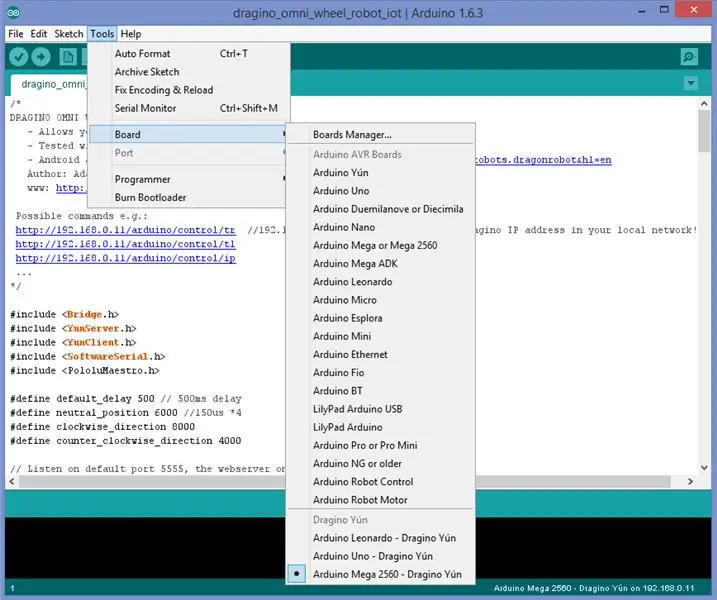
Ang lahat ng impormasyon kung paano i-configure ang Dragino Yun Shield ay matatagpuan dito: link1, link2
Ang buong Arduino code para sa proyektong ito ay magagamit sa GitHub: link
Bago i-compile ang aking Arduino program dapat mong i-install ang library ng Pololu Maestro Servo Controller para sa Arduino.
Sa proyektong ito, gumagamit din ako ng "Bridge" library na nagpapasimple sa komunikasyon sa pagitan ng Arduino at Dragino Yun Shield.
Hakbang 3: Android App
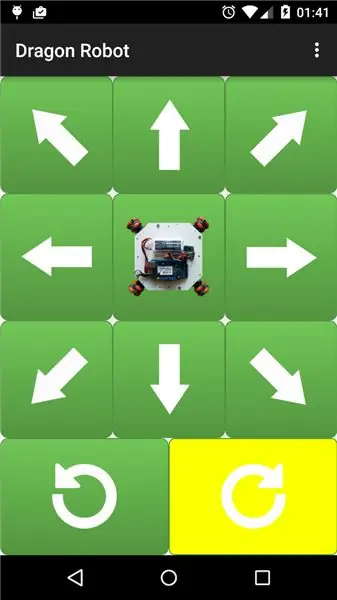
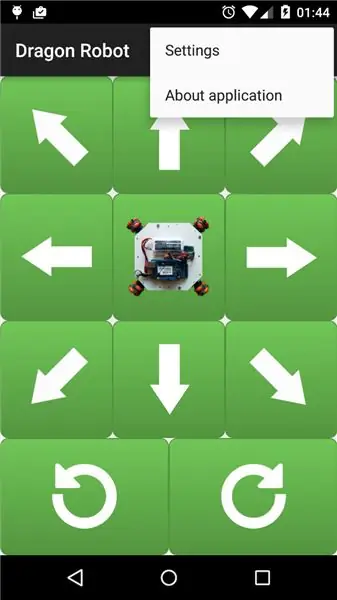
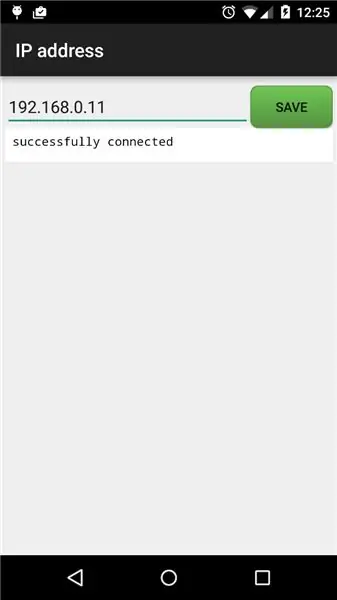
Pinapayagan ka ng aking Android app na kontrolin ang omni wheel mobile robot sa pamamagitan ng wi-fi. Maaari mong i-download ang aking app nang libre mula sa Google Play: link. Gumagana ito kasama ang parehong mga mobile phone at tablet.
Paano gamitin ang Dragon Robot Android App:
- i-tap ang kanang sulok sa itaas ng screen
- piliin ang unang tab - Mga setting
- ipasok ang IP address ng iyong robot (Dragino) sa lokal na network
- pindutin ang pindutang "I-save" - kung ang IP address na ito ay tama at ang robot ay nakakonekta sa LAN kung gayon makakakuha ka ng tugon na "matagumpay na konektado"
- i-tap ang bumalik at ngayon nasa control screen ka na
- gamitin ang mga arrow key upang makontrol ang robot at ang gitnang pindutan gamit ang icon ng robot upang matigil ito
Kung nais mong makita ang aking iba pang mga proyekto na nauugnay sa robotics mangyaring bisitahin ang:
- aking website: www.mobilerobots.pl
- facebook: Mga mobile robot
Hakbang 4: Mga Kilusan ng Omni Wheel Robot
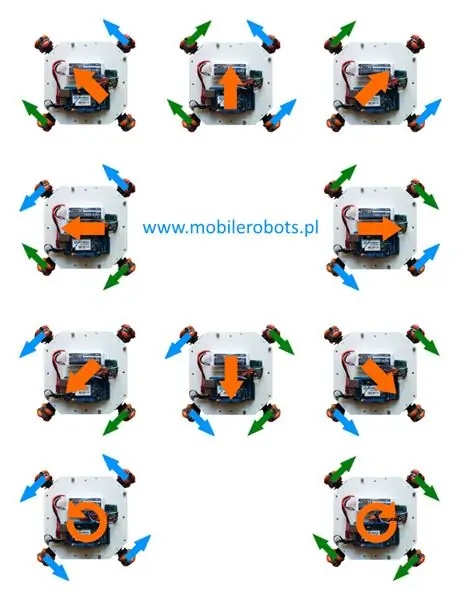
Ang isang omni wheel robot ay maaaring ilipat sa anumang direksyon tulad ng ipinakita sa larawan sa itaas. Ang bentahe ng ganitong uri ng robot ay hindi kinakailangan na lumiko bago simulang lumipat sa nais na direksyon.
Inirerekumendang:
Mobile Circuit Detector ng Mobile: 13 Mga Hakbang

Mobile Circuit Detector ng Mobile: Naka-print na Lupon ng Circuit
Mecanum Omni Wheels Robot Sa GRBL Stepper Motors Arduino Shield: 4 na Hakbang

Mecanum Omni Wheels Robot Sa GRBL Stepper Motors Arduino Shield: Mecanum Robot - Isang proyekto na nais kong buuin mula pa noong nakita ko ito sa blog ng mechatronics ng Dejan: howtomechatronics.com Si Dejan ay talagang gumawa ng isang mahusay na trabaho na sumasakop sa lahat ng mga aspeto mula sa hardware, 3D printing , electronics, code at isang Android app (MIT
Balancing Robot / 3 Wheel Robot / STEM Robot: 8 Mga Hakbang

Balancing Robot / 3 Wheel Robot / STEM Robot: Nakagawa kami ng pinagsamang pagbabalanse at 3 wheel robot para sa edcuational na paggamit sa mga paaralan at pagkatapos ng mga programang pang-edukasyon. Ang robot ay batay sa isang Arduino Uno, isang pasadyang kalasag (ibinigay ang lahat ng mga detalye sa konstruksyon), isang baterya ng baterya ng Li Ion (lahat ng
Mekanismo ng Omni Wheel Robot Gripper (Konsepto): 7 Mga Hakbang

Mekanismo ng Omni Wheel Robot Gripper (Konsepto): Ito ang Omni wheel robot gripper, at naglalayong mapabuti ang mekanismo ng robotic gripper sa pamamagitan ng paggamit ng mga gulong (na tumutugma sa tema ng paligsahan na ito), at bilang isang patunay ng konsepto sa pamamagitan ng modelo ng Solidworks. Gayunpaman wala akong mapagkukunan at
Ang Nakakainis na Scroll Wheel Wheel Eliminator (makinis na Pag-scroll): 5 Hakbang

Ang Nakakainis na Scroll Wheel Wheel Eliminator (makinis na Pag-scroll): naiinis ka ba sa tunog ng scroll wheel? mabuti narito ang iyong pagkakataon na kunin ang pag-click na iyon mula sa scroll na iyon! kung masira mo ang iyong mouse, hindi ko ito kasalanan. Ginagawa ko ang mod na ito gamit ang isang logitech mouse. Hindi ako sigurado na gagana ito sa ibang mouse b
